Objekty do práce vkládáme, pokud se na ně z práce odkazujeme. Zbytečné či ilustrační objekty do práce nepatří. Všechny objekty by měly být čitelné a srozumitelné. U všech objektů by měl být popisek a uvedený zdroj.
Formátování tabulek – časté chyby
- Text v buňkách není zarovnán, případně je jen horizontálně a už ne vertikálně. Toto je viditelné vždy, přitom stačí jedno kliknutí myši.
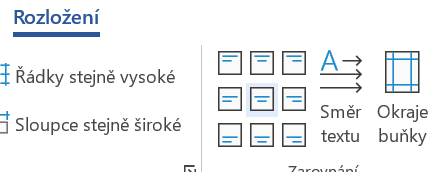
- Pokud stále nejde zarovnat texty na střed, mají vložené texty nastavenou mezeru před/za. Nejlépe tedy označit všechny texty v tabulce a v nastavení odstavce řádkování nastavit 1 a mezery před/za textem na hodnoty 0.
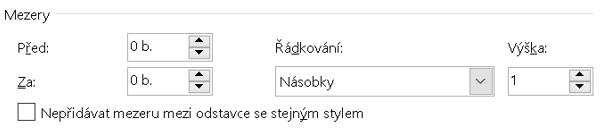
- Často je lépe pro zarovnání textů některé buňky sloučit.
- Tabulky rozumně naformátovat, záhlaví např. šedou barvou, vnější orámování silnější.
- Při použití barev je vhodné se vyvarovat sytých odstínů, zásadní je jako vždy čitelnost.
- Žádná tabulka by nikde neměla přesahovat okraje strany, měla by lícovat s ostatním textem.
- Pokud jsou v dokumentu obdobné tabulky, měly by mít stejný rozměr a rovněž stejné formátování (šířka orámování, barva v záhlaví apod.)
- Pokud je v buňkách dost místa, je vhodné zvětšit písmo a zlepšit tak čitelnost textu.
- Rozsáhlé tabulky děláme v Excelu, poté je vložíme do Wordu.
- Rozsáhlé tabulky vkládáme do přílohové části dokumentu.
- Rovněž zvážit, zda nebude namísto tabulky vhodnější graf.

Formátování obrázků – časté chyby
- Nikdy nedáváme obrázky do textu tak, aby kolem nich obtékal text. Odborná práce není časopis.
- Stejně tak nedáváme dva obrázky vedle sebe, ačkoliv se tam vejdou. Budou vždy pod sebou, tak jeto správně.
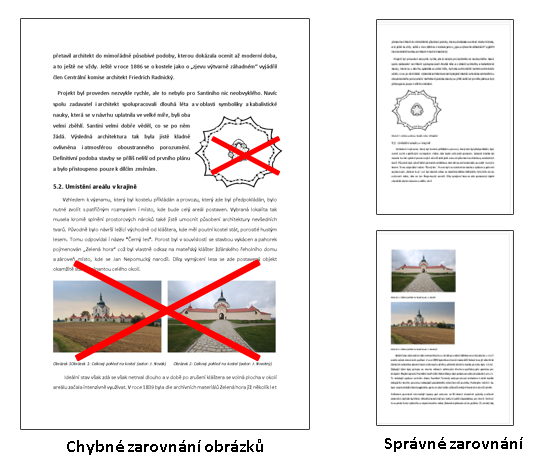
- Obrázek může být na stránce zarovnaný doleva, nebo na střed.
- Velikost obrázku dostatečně velká, aby bylo zřejmé, co na něm je. Možno ořezat zbytečné části a zvětšit to důležité.
- Obrázky stejného poměru pod sebou dělat stejně velké.
- Obrázky nikde nepřesahují žádný z okrajů strany.
- Pokud je třeba vložit více obrázků, zvážíme, zda nebude lepší je umístit lépe do přílohy.
- Vkládáme obrázky, na které se v textu odkazujeme, nejlépe nejblíže k tomuto odstavci. Smyslem není udělat práci barevnější, nebo pocitově delší.
- Chování obrázku nastavíme na: pozice rovnoběžně s textem, zalamovat text také rovnoběžně s textem.
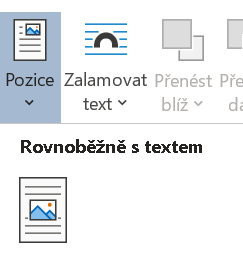
- Popisky a zdroj vždy pomocí nástroje Vložit titulek a nezapomeneme uvést zdroj či autora.
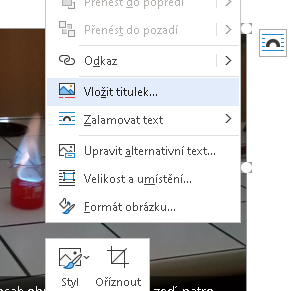
Formátování grafů – časté chyby
- Často je vhodné vytvořit grafy v aplikaci Excel, poté je vložit do Wordu. Word má pro tvorbu grafů omezené možnosti.
- Obdobné grafy v práci by měly mít stejnou velikost (rozměr).
- Vhodné, aby prostor grafu byl orámován tenkou černou čarou.
- Plocha grafu by měla být využita, aby byl graf co nečitelnější.
- Všechny popisky by měly být čitelné, osy popsané, jednotky zřejmé.
- Pro hodnoty x, které nemají stejné časové intervaly, nepoužijeme graf spojnicový, ale sloupcový (výsledek by pak byl zavádějící).
- Počet kategorií v grafech by neměl být velký, aby bylo vše přehledné. Raději více grafu s méně kategoriemi.
- Pokud např. v několika grafech zmiňuji kategorii Výrobek A, měl by mít ve všech grafech stejnou barvu (pokud např. pro analýzy dusitanů budou mít sloupce modré, bylo by vhodné mít sloupce dusitanů modré i v dalších grafech).
- Pokud mají kategorie řádově rozdílné hodnoty (např. jednotky mg a stovky mg), nebudou ve stejném grafu, nízká čísla by v něm zanikla (viz obrázek níže).
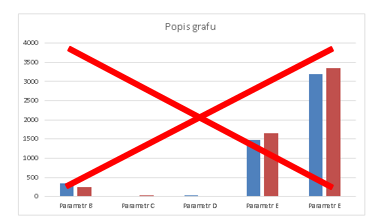
Rovnice, vzorce
- Vkládají se pomocí nástroje rovnice (záložka vložit) nebo jiných specializovaných editorů (programů) pro vzorce.
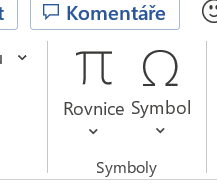
- Dávat zřetel na dodržování indexů v rovnicích či vzorcích (H2O apod.)
- Znaménko minus by nemělo být nahrazeno za spojovník, který je kratší.
- Vzorce se píšou jako jiné objekty do prostoru mezi odstavce. Pokud je jich více, dávají se pod sebe, podobně jako obrázky.
- Konstanty ve vzorcích se uvádějí kurzívou.
- Vzorce se obvykle popisují mezi ostatní obrázky.
- V chemické práci je vhodné aparaturu schematicky nakreslit než vložit fotografii.
Popis objektů
- Všechny obrázky, grafy a tabulky musí být v dokumentu popsané a očíslované.
- Norma neurčuje, zda nad či pod, nicméně je nutno dodržovat v celé práci jednotnost (umístění, písmo, velikost, řezy, číslování).
- Popisy se netvoří v textu ručně, ale pomocí nástroje Vložit titulek.

- Před číslovky se neuvádí „č.“ – tedy pouze Tabulka 1, Obrázek 5 apod.
- V každém popisku je nutno uvést i původní zdroj. A to i pokud např. původní tabulku/graf autor sám předělá. Pokud vytvoří např. graf
z cizích dat, tak je nutno uvést zdroj dat (např. ČSÚ, ČHMU apod.) - Pokud zdroj/autor nelze dohledat, tak objekt nepoužijeme a vyhledáme jiný!
- Pokud jde o vlastní dílo autora (fotka, schéma aj.) uvede autor jako autora sám sebe.
- V teoretické části většinou vkládáme cizí objekty, v praktické vytváříme častěji vlastní grafy a tabulky.
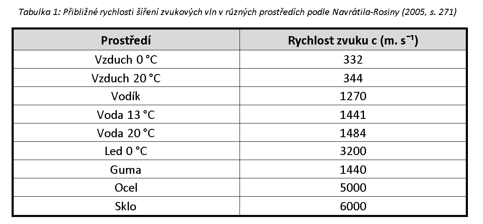

Příklady několika popisů vložených objektů:
- Obrázek 5: Celkový pohled na lokalitu jižním směrem (zdroj: J. Dvořák)
- Graf 8: Vývoj populace lýkožrouta na lokalitě (zdroj dat: Lesy ČR)
- Tabulka 4: Výsledky analýz vzorků povrchových vod (zpracoval: autor)
- Obrázek 9: Strukturní vzorec kyseliny octové (zdroj: autor)
- Obrázek 3: Spektrofotometr SV-230 (zdroj: manuál výrobce)
Poznámka: vzorec kyseliny octové či schéma fotosyntézy není třeba uvádět podle koho, protože jde o obecně známý fakt, který není proto třeba citovat.